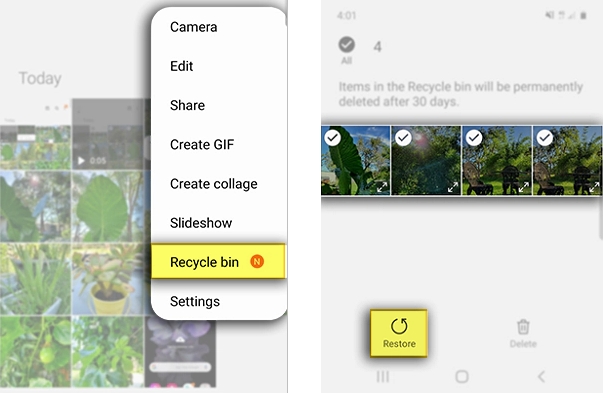
El sentimiento es demasiado familiar. Recuerdas haber grabado un video especial en tu Samsung Galaxy S5/6/7/9/12 .., pero ahora no puedes encontrarlo. O tal vez su teléfono antiguo está roto y desea recuperar todos los datos, pero no sabe cómo hacerlo.
Sientes que una ola de pánico te avisa como se establece la realidad. Pero no te desesperes: todavía hay formas de recuperar tu video perdido y tener ese precioso momento en muy poco tiempo.
Sigue leyendo para nuestros mejores consejos en Cómo recuperar video eliminado en Samsung ¡Dispositivos para que nunca tenga que preocuparse por perder sus datos nuevamente!
Parte 1: Cómo recuperar un video eliminado en Samsung desde la copia de seguridad
Si ha habilitado la copia de seguridad en su dispositivo Samsung, aquí hay algunas maneras en cómo encontrar videos eliminados:
Forma 1: Cómo recuperar un video eliminado en Samsung de la papelera de reciclaje de Gallery
- Paso 1: Localice y toque el icono de la aplicación de la galería en la pantalla de inicio de su teléfono Samsung o cajón de aplicaciones para abrirlo.
- Paso 2: En la aplicación de la galería, toque los tres puntos en la esquina superior derecha para abrir el menú.
- Paso 3: Desplácese hacia abajo y toque «Reciclar Bin» para recuperar videos eliminados.
- Paso 4: Navegue a través del contenedor de reciclaje para aprender a encontrar videos eliminados que desee recuperar. Puede ordenar los elementos por fecha, tamaño de archivo o tipo de archivo tocando el menú de tres puntos (⋮) en la esquina superior derecha y seleccionando «Ordenar por».
- Paso 5: toque y mantenga presionado la miniatura del video que desea recuperar para habilitar el modo de selección.
- Paso 6: Con los videos seleccionados, toque el botón «Restaurar» (una flecha circular) ubicada en la esquina inferior derecha de la pantalla.
Forma 2: cómo encontrar videos eliminados de Google Drive
- Paso 1: En la aplicación Google Drive, toque las tres líneas horizontales (☰) en la esquina superior izquierda para abrir el menú.
- Paso 2: Seleccione «Trash» o «Bin» del menú para ver cómo recuperar el video eliminado en Samsung.
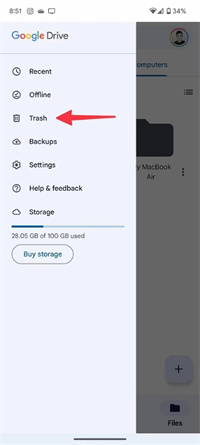
- Paso 3: Si encuentra los archivos deseados, presione la miniatura de video en la basura para seleccionarlo.
- Paso 4: Una vez seleccionado, haga clic en el botón «Restaurar» en la parte inferior de la pantalla. El video se restaurará a su biblioteca de Google Photos y debe ser accesible en Google Drive.
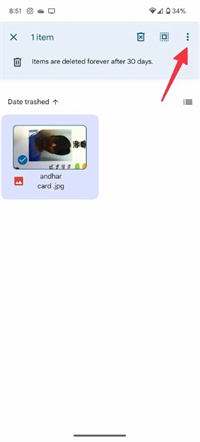
Si ha seguido todos los pasos y aún no puede encontrar sus videos eliminados, podría eliminarse permanentemente o no hacer una copia de seguridad.
En este caso, puede comunicarse con el soporte de Google Drive para obtener más asistencia sobre cómo recuperar videos eliminados permanentemente de Samsung. Tenga en cuenta que no garantizan una recuperación de datos exitosa.
Forma 3: Cómo restaurar videos eliminados en Samsung de OneDrive
- Paso 1: 1. Abra la aplicación OneDrive e inicie sesión usando las credenciales de su cuenta de Microsoft (correo electrónico y contraseña) que utilizó para hacer una copia de seguridad de sus videos.
- Paso 2: 2.tap en el icono «Me» en la esquina inferior derecha de la pantalla. Luego, seleccione «Bin de reciclaje» de la lista de opciones.
- Paso 3: Dentro del contenedor de reciclaje, verá una lista de archivos y carpetas eliminados de su OneDrive.
- Paso 4: Desplácese por la lista para localizar y recuperar videos eliminados Samsung.
- Paso 5: toque y mantenga presionado un video eliminado para seleccionarlo. Puede seleccionar varios videos tocándoles mientras el primer video permanece seleccionado.
- Paso 6: luego haga clic en el icono «Restaurar» ubicado en la esquina superior derecha de la pantalla. Los videos seleccionados se restaurarán a su ubicación original dentro de su onedrive.
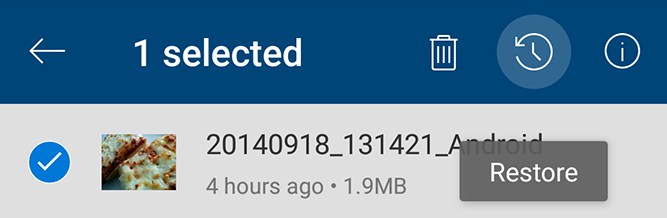
- Paso 7: Navegue a la carpeta donde los videos se almacenaron originalmente en su onedrive.
- Paso 8: seleccione los videos recuperados, luego toque el icono «Descargar» en la esquina superior derecha de la pantalla. Los videos se descargarán y guardarán en su teléfono Samsung Galaxy.
Forma 4: cómo recuperar videos eliminados en Samsung de Google Photos
- Paso 1: Abra Google Photos en su dispositivo Galaxy.
- Paso 2: Explore la carpeta de basura para encontrar el video eliminado. Los artículos eliminados se almacenan en la basura durante 60 días antes de que se eliminen permanentemente.
- Paso 3: seleccione el archivo que desea recuperar y haga clic en el icono «Restaurar» en la parte inferior de la pantalla.
- Paso 4: Aparecerá un mensaje emergente, confirmando que desea restaurar el video. Toque «Restaurar» para continuar.
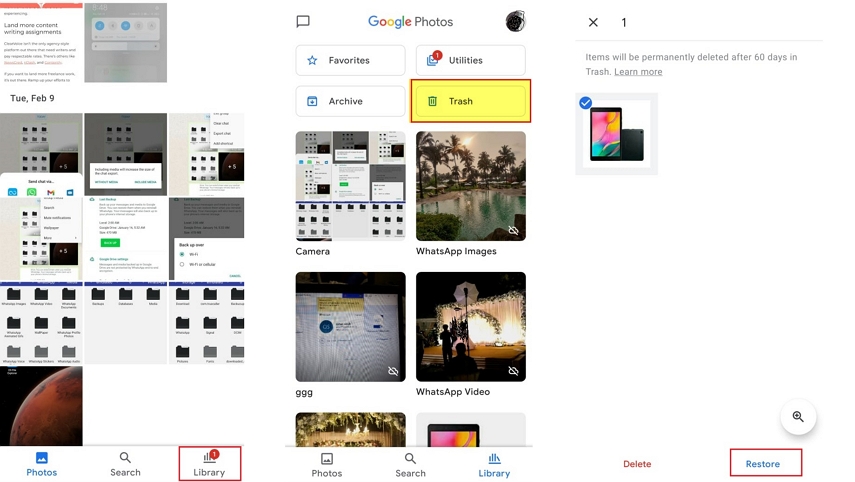
- Paso 5: Después de restaurar el video, navegue a la pantalla principal de Google Photos para localizar el video en la carpeta o álbum apropiado o utilizando la función de búsqueda.
Forma 5: Cómo recuperar un video eliminado de Samsung Cloud
Dado que Samsung Cloud se suspendió en 2021, no puede usarlo directamente para recuperar videos eliminados en los teléfonos Samsung.
- Paso 1: Vaya a «Configuración» y toque «Cuentas y copias de seguridad»> «Copia de seguridad y restauración».
- Paso 2: Aquí, toque «Restaurar datos», seleccione la opción «Fotos» y presione «Restaurar» en la parte inferior.
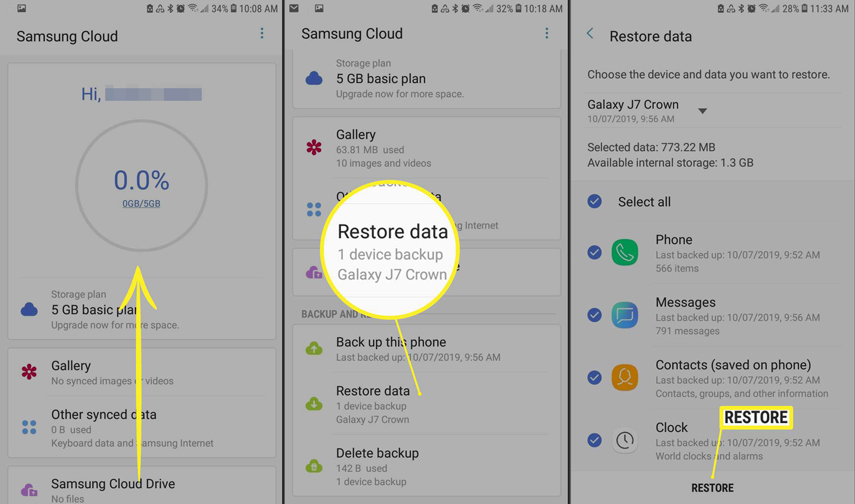
RELATED: [Guía Completa] Cómo Recuperar Fotos Borradas de la Memoria Interna del Teléfono Samsung
- Paso 3: Tomará algún tiempo restaurar todas las fotos respaldadas a la galería.
Parte 2: Cómo recuperar videos eliminados permanentemente de Samsung
Perder videos importantes de su dispositivo Samsung seguramente es frustrante, especialmente si no tiene una copia de seguridad. Ahí es cuando podría pensar en rootear su dispositivo para recuperar los datos.
Pero eso no es necesario. El software Ultfone Android Data Recovery está aquí para enseñarle cómo recuperar el video eliminado en Samsung si no hay copia de seguridad. Así es como puede hacerlo utilizando el software de recuperación de datos de Android UltFone.
- Paso 1 Instale el software de recuperación de datos de Android Ultfone en su PC.
COMPRAR AHORA
COMPRAR AHORA
- Paso 2 Abra el software y seleccione el Recuperar datos perdidos opción en su página principal.
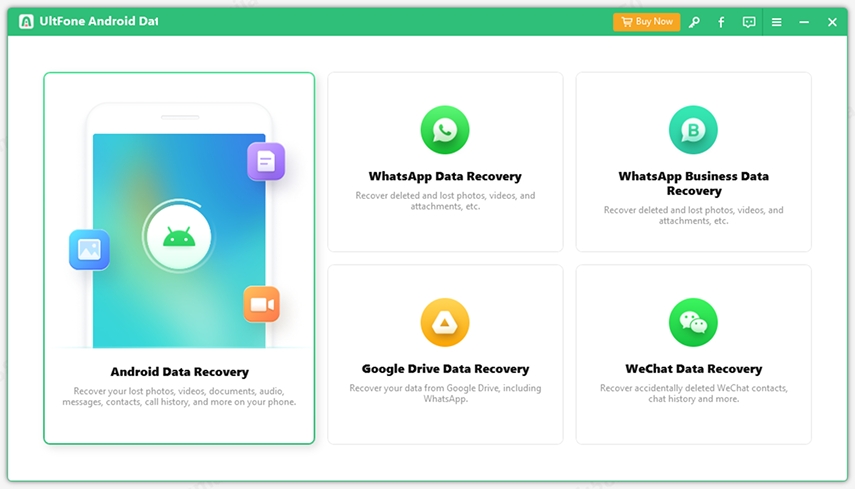
- Paso 3 Cuando su dispositivo está conectado y reconocido, el software mostrará una lista de tipos de archivos que se pueden recuperar. Seleccione «Videos» y presione «Inicio» para comenzar el proceso de escaneo.

- Paso 4 Después del escaneo, verá una lista de videos recuperables en la pantalla. Seleccione los videos para recuperar y presionar «Recuperar». Tus videos serán recuperados.
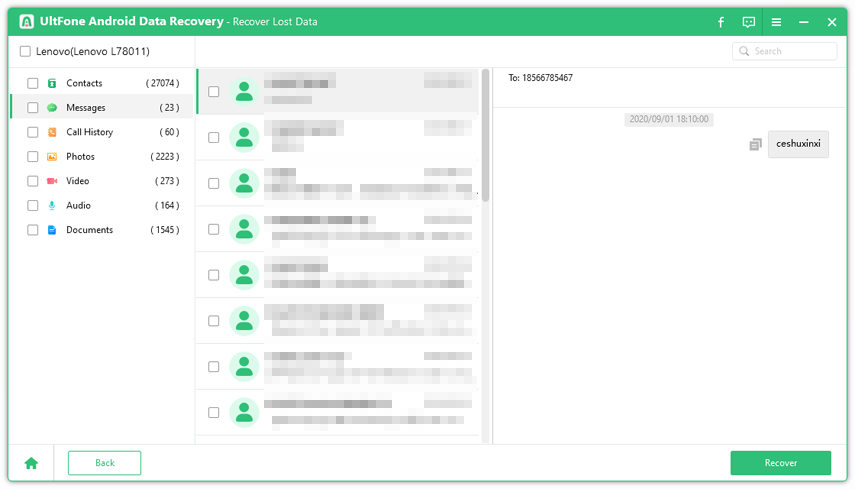
El resultado final
Recuperar videos eliminados de su teléfono Android no tiene que ser un proceso difícil. Al asegurarse de hacer una copia de seguridad de sus datos regularmente o utilizar técnicas de recuperación como Google Drive y Bash Bin, siempre podrá recuperar ese metraje perdido.
Sin embargo, si ninguno de estos métodos funciona, ¡todavía hay esperanza! Una forma segura de recuperar videos eliminados es mediante el uso de un software de recuperación de datos de Android UltFone que funciona incluso cuando no tiene una copia de seguridad de datos en su teléfono.
